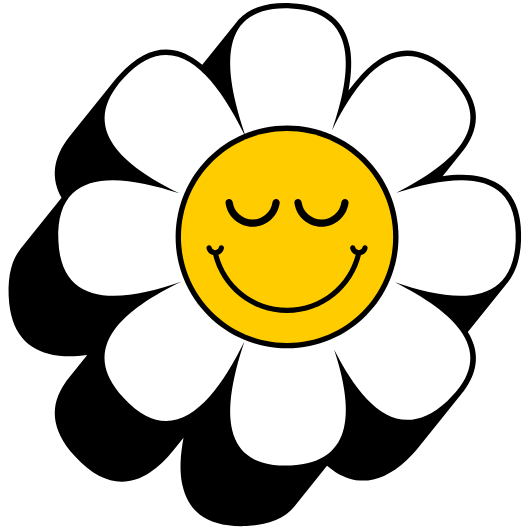큰맘 먹고 장만한 갤럭시 탭 S10 울트라 5G, 혹시 유튜브랑 넷플릭스만 보고 계신가요? 14.6인치의 거대한 화면을 고작 영상 시청용으로만 쓰기엔 너무 아깝지 않으신가요? 강의를 들으며 필기하고, 자료를 찾으며 문서를 작성하는 ‘진짜’ 멀티태스킹, 복잡하고 어려울 것 같아서 시도조차 못 해보셨다면 오늘 이 글 하나로 모든 게 해결됩니다. 이 기능 하나만 제대로 써도 당신의 태블릿 활용도가 10배는 높아질 겁니다.
갤럭시 탭 S10 울트라 5G 멀티태스킹 이것만 알면 끝
- 두 손가락 드래그 한 번이면 화면이 반으로! 복잡한 설정 없이 직관적인 분할 화면 사용법을 알려드립니다.
- 내가 원하는 앱만 쏙 빼서 작은 창으로! 영상 통화하면서 웹서핑도 가능한 팝업 화면 활용 꿀팁을 소개합니다.
- 자주 쓰는 앱 조합은 저장해두고 터치 한 번으로! ‘앱 페어’ 기능으로 나만의 멀티태스킹 환경을 구축하는 방법을 알아봅니다.
왜 갤럭시 탭 S10 울트라 5G에서 멀티태스킹이 중요한가
갤럭시 탭 S10 울트라 5G의 진가는 압도적인 하드웨어 스펙에서 나옵니다. 14.6인치에 달하는 다이나믹 아몰레드 2X 디스플레이는 저반사 코팅까지 적용되어 어떤 환경에서도 선명한 화면을 제공하며, 120Hz 주사율은 스크롤이나 화면 전환을 놀랍도록 부드럽게 만들어주죠. 이러한 광활하고 쾌적한 디스플레이는 여러 개의 앱을 동시에 띄워도 답답함이 없습니다. 여기에 강력한 성능을 자랑하는 최신 프로세서(AP)와 12GB 또는 16GB의 넉넉한 램(RAM)은 여러 작업을 동시에 처리해도 버벅임 없는 환경을 보장합니다. 이는 단순히 고사양 게이밍을 즐기는 것을 넘어, 대학생의 리포트 작성이나 직장인의 문서 작업, 심지어 전문가의 영상 편집까지 가능한 생산성 도구로서의 가치를 증명하는 부분입니다. 아이패드 프로와 비교해도 전혀 밀리지 않는 강력한 멀티태스킹 환경은 갤럭시 탭 S10 울트라 5G를 선택하는 중요한 이유가 됩니다.
기초부터 탄탄하게 분할 화면 정복하기
분할 화면은 말 그대로 화면을 나누어 두 개 이상의 앱을 동시에 사용하는 기능입니다. 처음에는 조금 낯설 수 있지만, 몇 가지 방법만 익혀두면 정말 편리하게 사용할 수 있습니다.
가장 쉬운 방법 엣지 패널 활용
화면 오른쪽에 있는 얇은 막대기, ‘엣지 패널’을 활용하는 것이 가장 직관적입니다. 엣지 패널을 열고 원하는 앱 아이콘을 길게 눌러 화면 중앙으로 끌어오세요. 그리고 화면 위쪽이나 아래쪽, 혹은 왼쪽이나 오른쪽에 놓으면 바로 화면이 분할됩니다. 이후 다른 앱을 엣지 패널에서 다시 끌어와 반대편에 놓으면 순식간에 두 개의 앱이 나란히 실행됩니다. 이 방법은 멀티태스킹을 처음 시작하는 분들에게 가장 추천하는 방법입니다.
최근 실행 앱 화면에서 시작하기
이미 실행 중인 앱을 활용하는 방법도 있습니다. 화면 하단의 내비게이션 바에서 ‘최근 실행 앱’ 버튼을 누르세요. 현재 실행 중인 앱들이 카처럼 보이는데, 이 중에서 분할 화면으로 사용하고 싶은 앱의 상단 아이콘을 탭하세요. 그러면 ‘분할 화면으로 열기’ 메뉴가 나타나고, 이를 선택하면 해당 앱이 화면 절반을 차지합니다. 나머지 절반에는 다른 앱을 선택하여 실행할 수 있습니다.
| 방법 | 장점 | 대상 |
|---|---|---|
| 엣지 패널 활용 | 가장 직관적이고 빠름 | 멀티태스킹 입문자 |
| 최근 실행 앱 활용 | 이미 실행 중인 앱을 바로 활용 가능 | 여러 앱을 전환하며 사용하는 사용자 |
| 두 손가락 제스처 | 가장 신속하게 화면 분할 가능 | 멀티태스킹 숙련자 |
자유자재로 띄우는 팝업 화면 활용법
팝업 화면은 분할 화면보다 더 자유로운 형태의 멀티태스킹입니다. 마치 PC에서 작은 창을 하나 띄워놓는 것처럼, 원하는 앱을 작은 창 형태로 화면 위에 띄워놓고 사용할 수 있습니다.
팝업 화면 언제 사용하면 좋을까
예를 들어, 친구와 영상 통화를 하면서 인터넷 쇼핑을 하거나, 강의 영상을 보면서 계산기를 띄워 계산을 할 때 매우 유용합니다. 메인 작업에 방해받지 않으면서 보조적인 작업을 동시에 처리할 수 있어 생산성을 극대화할 수 있습니다. 특히 뛰어난 반응 속도와 필기감을 자랑하는 S펜으로 그림이나 드로잉 작업을 할 때, 참고 자료를 작은 팝업 창으로 띄워두면 작업 효율이 크게 올라갑니다.
팝업 화면으로 전환하는 다양한 방법
가장 쉬운 방법은 앱 실행 중 화면의 좌측 또는 우측 상단 모서리를 잡고 화면 중앙을 향해 대각선으로 드래그하는 것입니다. 그러면 현재 실행 중인 앱이 바로 팝업 창으로 전환됩니다. 또한, 분할 화면과 마찬가지로 ‘최근 실행 앱’ 화면에서 앱 아이콘을 탭하여 ‘팝업 화면으로 열기’를 선택할 수도 있습니다. 팝업 창 상단의 파란색 막대를 이용해 위치를 자유롭게 옮기거나 창 크기를 조절할 수 있고, 투명도 조절도 가능하여 뒷배경의 작업을 확인하면서 이용할 수도 있습니다.
멀티태스킹 고수가 되는 숨겨진 기능들
기본적인 분할 화면과 팝업 화면에 익숙해졌다면, 이제 당신의 생산성을 한 단계 더 끌어올려 줄 고급 기능들을 만나볼 차례입니다.
자주 쓰는 조합은 앱 페어(App Pair)로 저장
만약 유튜브를 보면서 삼성 노트를 실행하는 조합을 자주 사용한다면, 이 두 앱을 하나의 세트로 묶어 저장할 수 있습니다. 분할 화면 상태에서 두 앱 사이의 경계선에 있는 점 세 개를 탭하고, 별 모양 아이콘을 누르면 ‘앱 페어’가 엣지 패널에 추가됩니다. 이제부터는 엣지 패널에서 이 아이콘만 누르면 한 번에 두 개의 앱이 분할 화면으로 실행됩니다. 반복적인 작업을 줄여주는 최고의 꿀팁 중 하나입니다.
굿락(Good Lock)으로 멀티태스킹 커스터마이징
삼성 기기 사용자라면 필수 앱으로 꼽히는 ‘굿락(Good Lock)’을 활용하면 멀티태스킹 환경을 내 입맛에 맞게 바꿀 수 있습니다. 굿락의 ‘MultiStar’ 모듈을 설치하면 팝업 화면을 최소화했을 때 나타나는 아이콘 개수를 늘리거나, 모든 앱을 분할 화면 및 팝업 화면으로 사용할 수 있게 하는 등 더욱 강력한 설정이 가능해집니다.
S펜과 AI 기능으로 완성되는 멀티태스킹
갤럭시 탭 S10 울트라 5G의 멀티태스킹은 S펜과 만나 더욱 강력해집니다. 한쪽 화면에서 S펜으로 웹 콘텐츠나 이미지를 드래그하여 다른 쪽 노트 앱에 바로 붙여넣을 수 있습니다. 또한, 갤럭시 AI의 인공지능 기능인 ‘서클 투 서치’를 활용하면, 한쪽 화면에서 강의를 보다가 궁금한 단어가 나왔을 때 S펜으로 동그라미를 그리기만 하면 다른 쪽 화면에서 바로 검색 결과를 확인할 수 있습니다. ‘노트 어시스트’나 ‘실시간 통역’ 같은 AI 기능들도 멀티태스킹 환경에서 사용하면 그 활용도가 배가됩니다.
갤럭시 탭 S10 울트라 5G 멀티태스킹 그 이상의 가치
갤럭시 탭 S10 울트라 5G의 멀티태스킹 능력은 단순히 여러 앱을 동시에 실행하는 것을 넘어, 갤럭시 생태계 안에서 완벽한 연동성을 보여줍니다. 퀵쉐어(Quick Share)를 이용해 갤럭시 스마트폰의 사진을 탭으로 즉시 옮겨와 문서에 첨부하고, 세컨드 스크린(Second Screen) 기능으로 윈도우 PC의 보조 모니터로 활용하는 등 기기 간의 경계를 허무는 경험을 제공합니다. 11200mAh의 대용량 배터리와 45W 고속 충전은 외부에서도 끊김 없는 작업을 지원하며, 5.4mm의 얇은 두께와 723g의 무게는 뛰어난 휴대성을 보장합니다. 이 모든 것이 아머 알루미늄 소재의 견고한 내구성과 IP68 등급 방수방진으로 보호되니 안심하고 사용할 수 있습니다. 이처럼 강력한 하드웨어와 똑똑한 소프트웨어의 결합이 갤럭시 탭 S10 울트라 5G를 현존 최고의 생산성 태블릿으로 만드는 이유입니다.